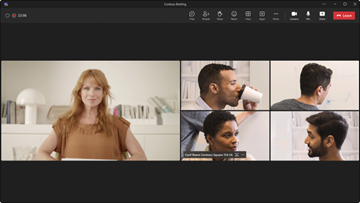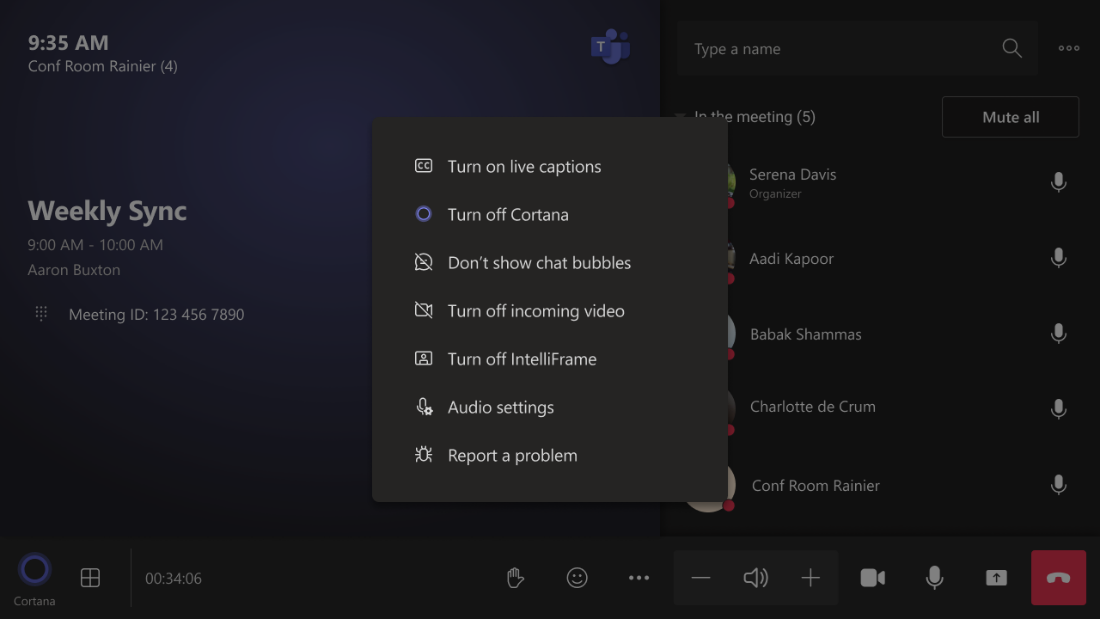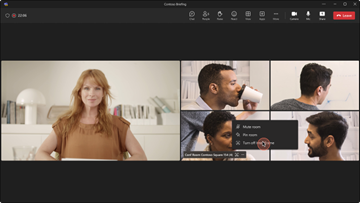Облачный IntelliFrame
Cloud IntelliFrame — это новый интерфейс, позволяющий участникам онлайн-собраний более четко видеть людей в Комнаты Teams через интеллектуальные видеопотоки участников в комнате. Эти интеллектуальные видеопотоки создаются путем увеличения лиц участников в комнате и устранения отвлекающих факторов, тем самым улучшая гибридный интерфейс собраний. Вы можете легко видеть выражения и жесты людей в комнате, что помогает улучшить совместную работу на гибридных собраниях. Это создает равенство в гибридных собраниях, так как все могут быть замечены и услышаны.
Обзор возможностей
Важно!
Установите соответствующие вывески за пределами любой комнаты для собраний, где вы включаете Cloud IntelliFrame, консультируя пользователей по поводу этой функции.
Все Комнаты Microsoft Teams в Windows с лицензией Pro, оснащенной камерами (см. раздел Камеры, включенные по умолчанию), автоматически поддерживают облачные технологии IntelliFrame. Онлайн-участники microsoft Teams Desktop (Windows и Mac) увидят видеопоток IntelliFrame в качестве дополнительного варианта из комнат с этими камерами.
Cloud IntelliFrame показывает интеллектуальный канал, когда в комнате есть девять или меньше людей. Он автоматически переключается между стандартным представлением комнаты и представлением IntelliFrame в зависимости от активности в комнате. Например, если кто-то входит в комнату для собраний, представление будет автоматически переключаться на стандартное представление комнаты, пока человек не успокоится.
Люди в комнате можно отключить IntelliFrame с помощью параметров собрания на консоли. Эти параметры отключают Cloud IntelliFrame и возвращаются к стандартному представлению комнаты. Все онлайн-участники увидят стандартный вид номера.
Люди на рабочем столе Teams также можно включить или отключить IntelliFrame, щелкнув правой кнопкой мыши плитку видео комнаты и выбрав Отключить IntelliFrame. Этот параметр отключает представление IntelliFrame только в клиенте Teams.
Кто может просматривать облачные кадры IntelliFrame?
В следующей таблице содержатся сведения о том, какой клиент может просматривать Cloud IntelliFrame:
| Тип клиента | Просмотр облачного кадра IntelliFrame |
|---|---|
| Windows | В сети |
| Mac | В сети |
| iOS | В сети |
| Android | В сети |
| Интернет | В сети |
| Комнаты Teams в Windows | В сети |
| Комнаты Teams на Android | В сети |
Хранение данных
Cloud IntelliFrame работает в Azure и полностью соответствует обработке данных Microsoft 365 с полным разделением между границами организации. Инфраструктура Cloud IntelliFrame ничем не отличается от инфраструктуры, используемой для записи собраний Teams.
Cloud IntelliFrame не хранит данные о собраниях или какие-либо идентифицируемые сведения. Единственные данные, которые мы регистрируем, — это то, что необходимо для улучшения службы (например, сколько времени потребовалось для перехода с представления комнаты в коллекцию, как часто изменяется макет представления во время собрания) и чтобы понять, как использовался Cloud IntelliFrame (например, пользователи включают или отключают его?).
Камеры включены по умолчанию
Следующие модели камер не имеют собственного встроенного интеллекта. При развертывании в Комнаты Microsoft Teams в Windows с лицензией Pro Комнаты Teams автоматически включает cloud IntelliFrame:
- AVer CAM520 Pro
- AVer CAM520 Pro2
- Крестрон P12
- Crestron P20
- Jabra PanaCast
- Lenovo ThinkSmart One
- Logitech BRIO
- Logitech CC3000e
- Logitech MeetUp
- Logitech PTZ Pro
- Logitech PTZ Pro 2
- Logitech Rally
- Веб-камера Logitech C925e
- Веб-камера Logitech C920
- Веб-камера Logitech C930e
- Microsoft LifeCam Studio
- Poly EagleEye CUBE
- Polycom EagleEye IV
- Интеллектуальная камера Surface Hub
- Камера Surface Hub 2
- Yealink UVC30
- Yealink UVC34
- Yealink UVC40
- Yealink UVC50
- Yealink UVC80
- Yealink UVC84
Управление облачными кадрами IntelliFrame
Cloud IntelliFrame идеально подходит для фокус-комнат и средних пространств. Он не может быть идеальным для больших пространств, так как люди, наиболее далекие от камеры, могут показаться размытыми после цифрового масштабирования. Вы также можете отключить Cloud IntelliFrame в комнатах со стеклянными стенами без фильтра конфиденциальности.
Чтобы отключить Cloud IntelliFrame в комнате, выполните следующие действия.
Создайте XML-файл конфигурации, выполнив действия, описанные в разделе Создание XML-файла конфигурации.
Добавьте следующий элемент в файлSkypeSettings.xml .
<EnableCloudIntelliframe>false</EnableCloudIntelliframe>Перезапустите консоль, чтобы изменения конфигурации вступили в силу.
Переопределение параметров по умолчанию
Администраторы имеют детальный контроль над поведением конечных пользователей Cloud IntelliFrame. Эти параметры можно настроить либо с помощью XML-кода, либо непосредственно из консоли в комнате:
Параметры XML
| Параметр | Значения | Назначение |
|---|---|---|
| EnableCloudIntelliFrame | True / False | Включите или отключите cloud IntelliFrame для этой комнаты. |
| EnableCIFOnByDefault | True / False | Включите по умолчанию или разрешите пользователям комнаты включить его вручную. |
| EnableCIFOnSupportedCamerasOnly | True / False | Ограничьте поддерживаемые камеры или разрешите любую камеру. |
Параметр консоли
Чтобы изменить параметры Cloud IntellIFrame с помощью консоли, перейдите в раздел Параметры > Периферийные > камеры > Облачный intelliFrame :
Включение или отключение cloud IntelliFrame
Настройка того, включен ли cloud IntelliFrame по умолчанию или если пользователи в комнате могут включить его вручную.
Переопределите параметр по умолчанию, чтобы разрешить облачную работу IntelliFrame на любой камере
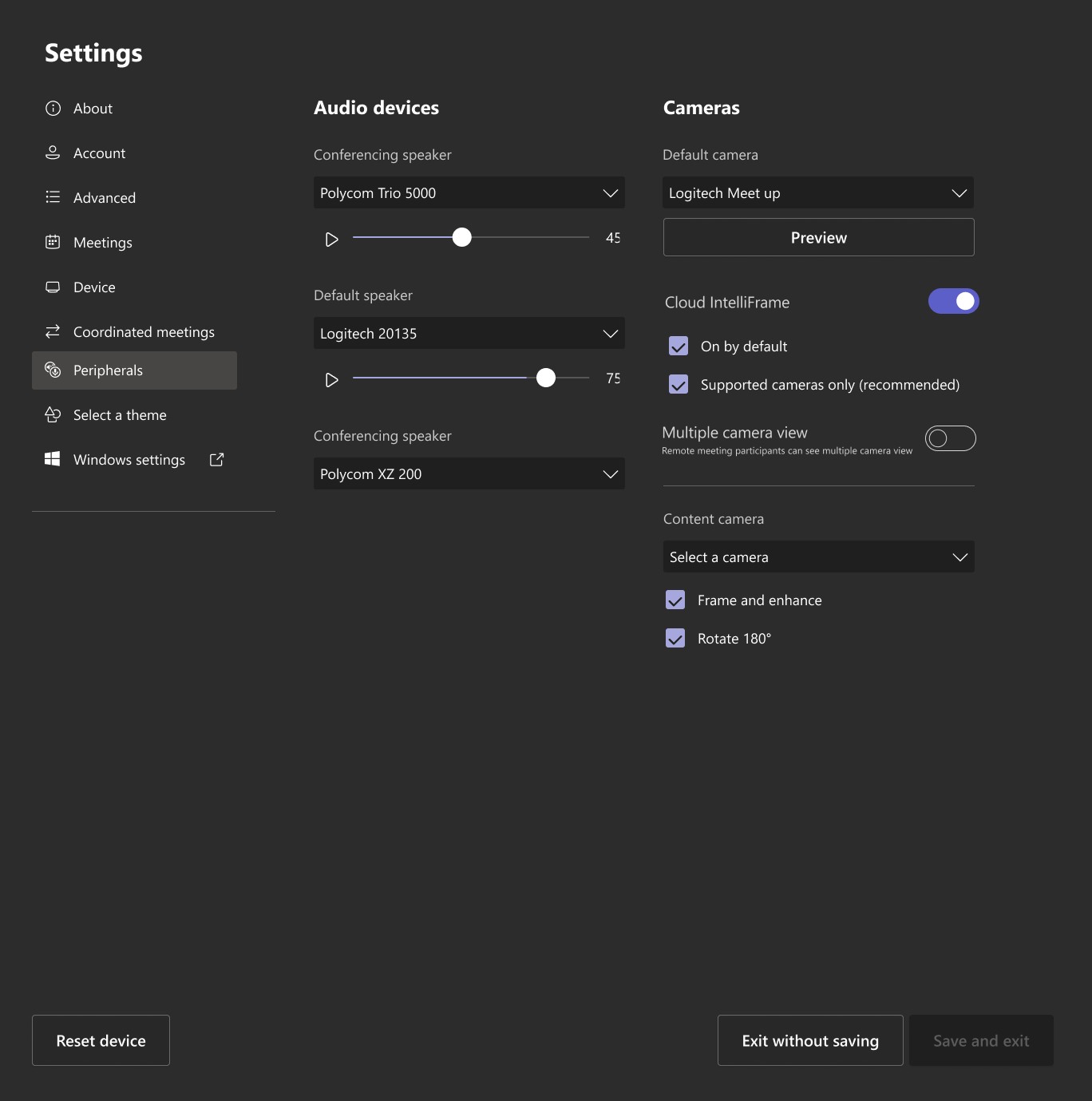
При использовании неподдерживаемой камеры параметры консоли отображаются, как показано ниже. Несмотря на то, что параметр Cloud IntelliFrame включен, этот интерфейс не включен для комнаты, так как он использует неподдерживаемую камеру.
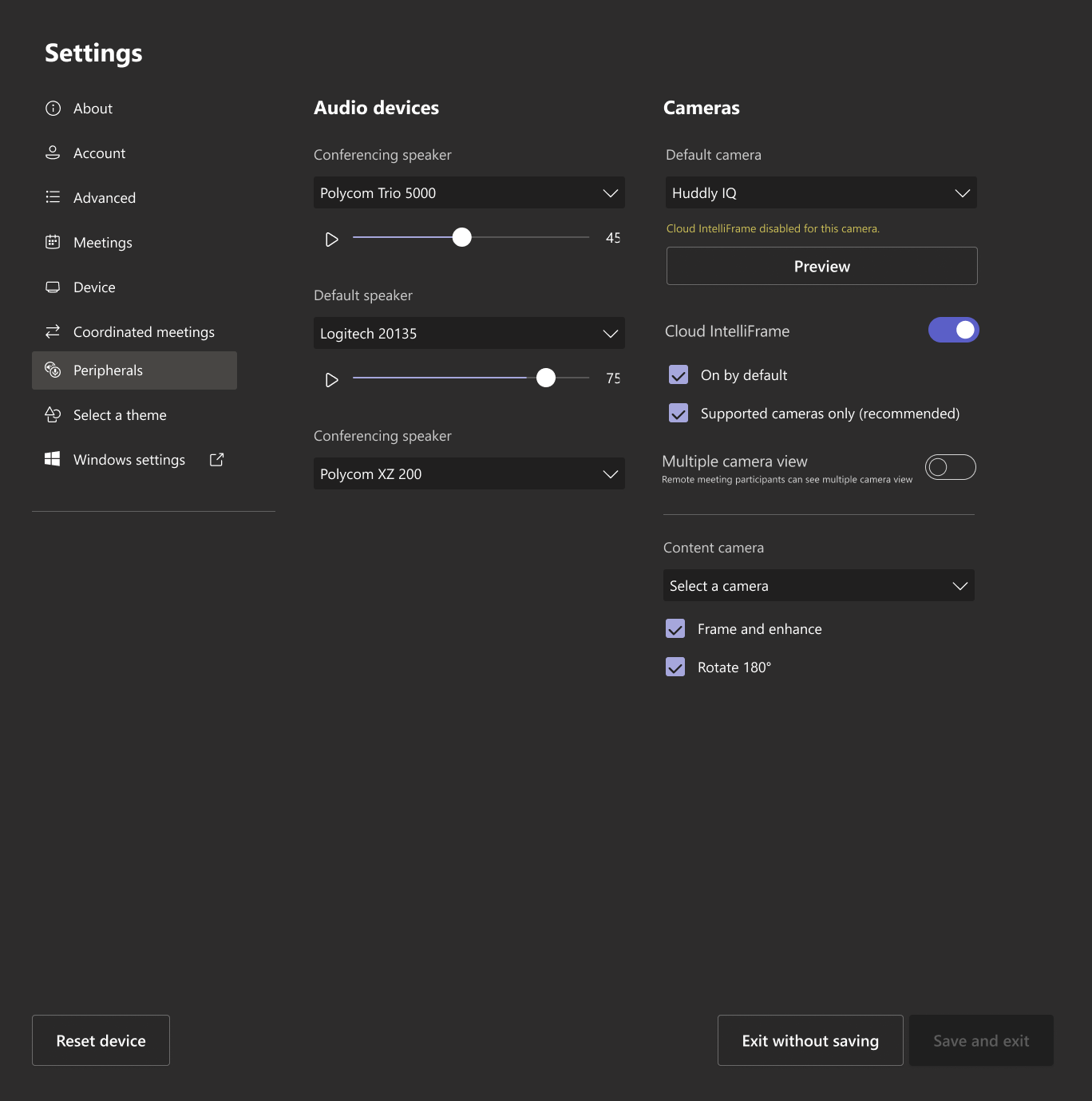
Снимите флажок только для неподдерживаемых камер, чтобы переопределить список поддерживаемых камер и включить Cloud IntelliFrame для комнаты с любой камерой:
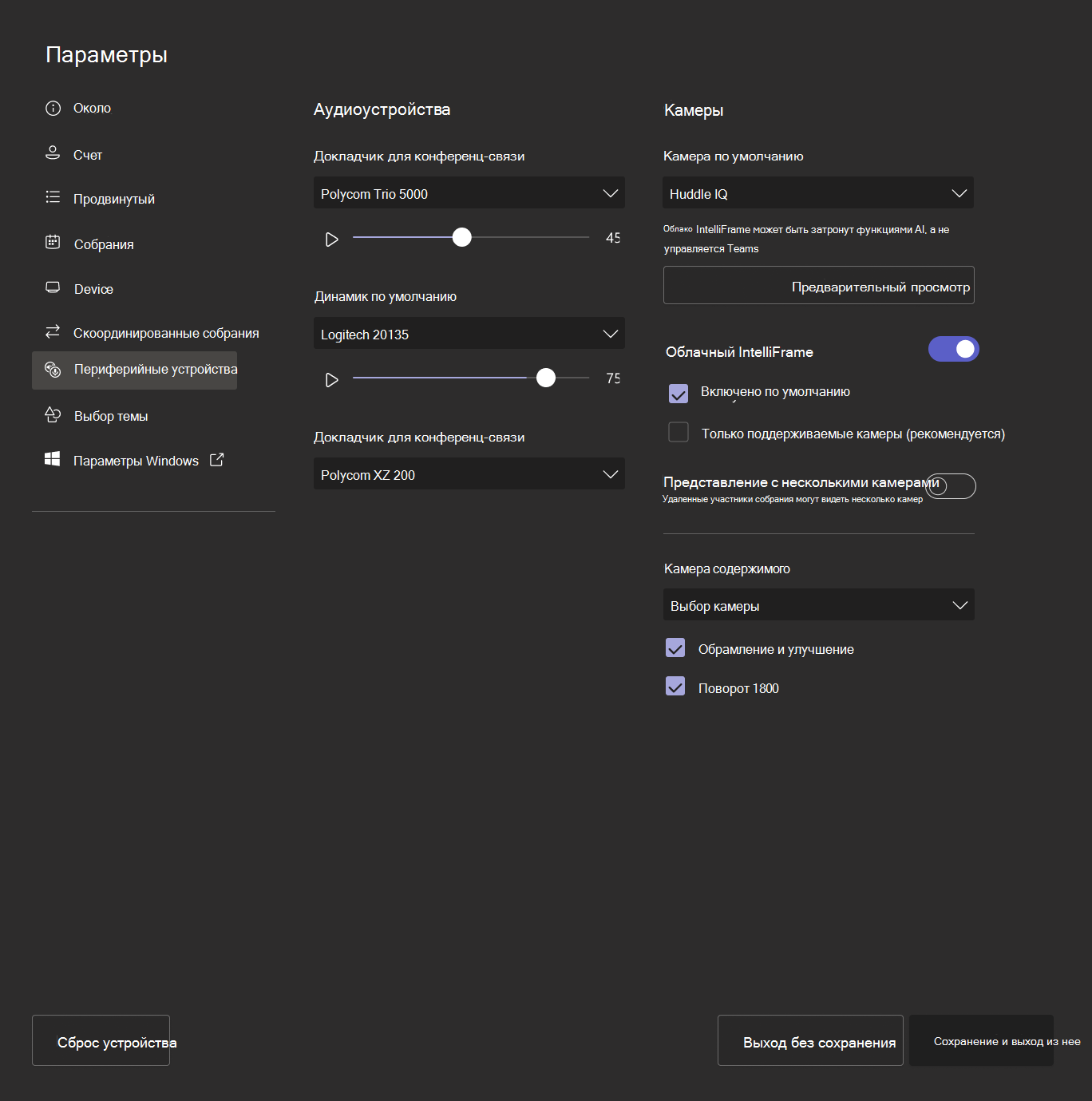
При включении cloud IntelliFrame на неподдерживаемой камере убедитесь, что другие функции ИИ (например, Отслеживание говорящего, Представление сетки) отключены, так как они могут мешать работе с Облачным intelliFrame.
Важно!
Вы несете ответственность за соблюдение местных законов и нормативных актов при включении Cloud IntelliFrame в определенной юрисдикции, в том числе в отношении обязательств по уведомлению, согласию и хранению данных. Эти обязательства могут включать установку соответствующих вывесок за пределами любой комнаты для собраний, где вы включаете Cloud IntelliFrame, консультируя пользователей по поводу этой функции. Cloud IntelliFrame не имеет возможности для идентификации конкретных лиц из-за неопределенности в отношении область "биометрии" в законе штата Иллинойс, поэтому Cloud IntelliFrame не предназначен для использования в Иллинойсе. При включении cloud IntelliFrame на неподдерживаемой камере убедитесь, что другие функции ИИ (например, Отслеживание говорящего, Представление сетки) отключены, так как они могут мешать работе с Облачным intelliFrame.